Sådan bruger du farvewidgets til at oprette kalender- og batteriwidgets på iOS
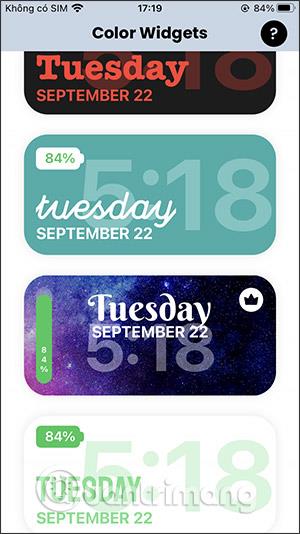
Color Widgets er en af de widgettilpasningsapplikationer på iPhone, som mange mennesker bruger, udover WidgetSmith-applikationen.
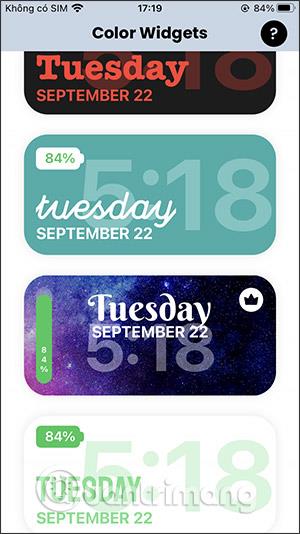
Color Widgets er en af de widgettilpasningsapplikationer på iPhone , som mange mennesker bruger, udover WidgetSmith-applikationen . Farve-widgets vil oprette en kalender-widget med batteri vist direkte på skærmens grænseflade. Især har vi også mange muligheder for at transformere widgetten til vores smag. Du kan ændre widgettens farve og skrifttype med nye, smukke farver. Eller hvis vi vil, kan vi også bruge vores billede som en baggrundswidget. Artiklen nedenfor vil guide dig, hvordan du bruger farvewidgets på iPhone.
Instruktioner til brug af farvewidgets iOS 14
Trin 1:
Du downloader Color Widgets-applikationen til iPhone ved at følge linket nedenfor.
I applikationsgrænsefladen vælger vi enhver widgettype. Widgets med et kroneikon vil blive opkrævet. Klik for at vælge widgetten, og vælg derefter Rediger widget for at redigere.
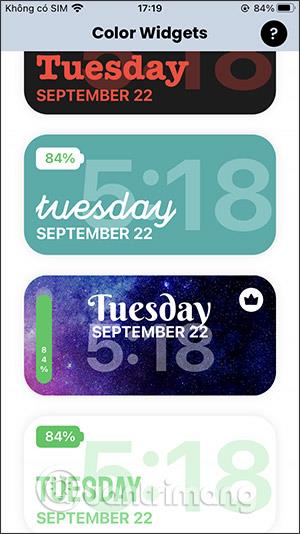
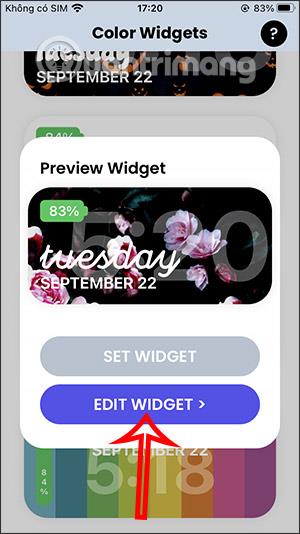
Trin 2:
Først og fremmest vil vi vælge størrelsen til widgeten inklusive small, medium og large. Hvis du vælger en farve som en widget, kan du ændre den viste baggrund, tema og skrifttype. Du vælger Baggrund og derefter Tema.
Derefter skal du ændre skrifttypen, der viser datoen i widgetten.
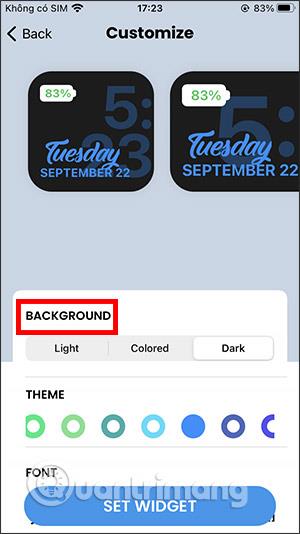
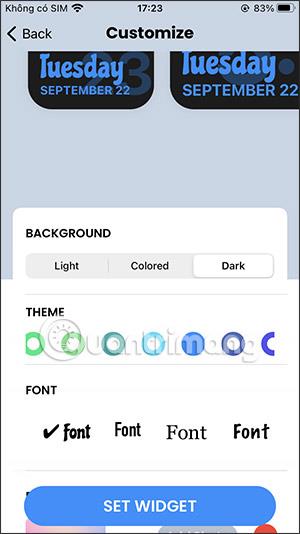
Trin 3:
Hvis du vil bruge dit foto som baggrund for widgetten , skal du rulle ned og vælge Tilføj billede . Vælg derefter billeder i albummet. Resultatet bliver som vist nedenfor. Hvis du vælger et baggrundsbillede, kan du ikke ændre baggrund og tema, du kan kun ændre skrifttypen.
Klik til sidst på Set Widget for at gemme.
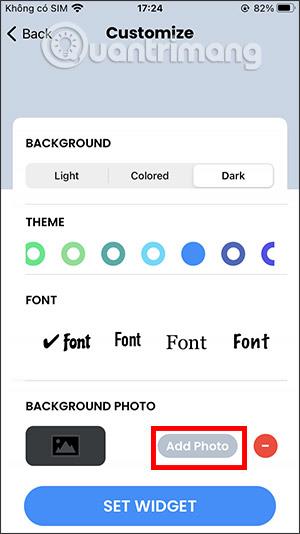
Trin 4:
Vend tilbage til hovedskærmen, tryk og hold skærmen nede , og tryk derefter på +-ikonet . Du vil nu se afsnittet Farvewidgets, du kan klikke for at vælge. Vælg en størrelse til widgetten , og tryk derefter på knappen Tilføj widget .
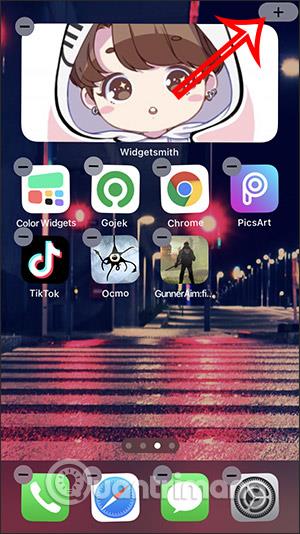
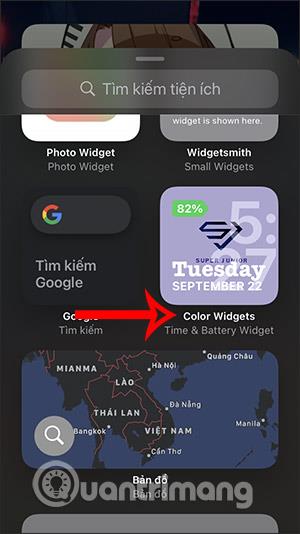

Som et resultat vil du få en skærm med Color Widgets-widgetten som vist nedenfor, inklusive den aktuelle dato og klokkeslæt og den aktuelle batteriprocent.
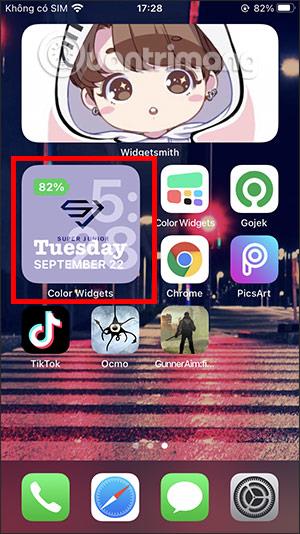
Se mere:
Sound Check er en lille, men ret nyttig funktion på iPhone-telefoner.
Fotos-appen på iPhone har en hukommelsesfunktion, der opretter samlinger af fotos og videoer med musik som en film.
Apple Music har vokset sig usædvanligt stor siden den første gang blev lanceret i 2015. Til dato er det verdens næststørste betalte musikstreamingplatform efter Spotify. Ud over musikalbum er Apple Music også hjemsted for tusindvis af musikvideoer, døgnåbne radiostationer og mange andre tjenester.
Hvis du vil have baggrundsmusik i dine videoer, eller mere specifikt, optage sangen, der afspilles som videoens baggrundsmusik, er der en ekstrem nem løsning.
Selvom iPhone indeholder en indbygget Weather-app, giver den nogle gange ikke nok detaljerede data. Hvis du vil tilføje noget, er der masser af muligheder i App Store.
Ud over at dele billeder fra album, kan brugere tilføje fotos til delte album på iPhone. Du kan automatisk tilføje billeder til delte album uden at skulle arbejde fra albummet igen.
Der er to hurtigere og enklere måder at konfigurere en nedtælling/timer på din Apple-enhed.
App Store indeholder tusindvis af fantastiske apps, du ikke har prøvet endnu. Almindelige søgetermer er muligvis ikke nyttige, hvis du vil opdage unikke apps, og det er ikke sjovt at gå i gang med endeløs scrolling med tilfældige søgeord.
Blur Video er et program, der slører scener eller ethvert indhold, du ønsker på din telefon, for at hjælpe os med at få det billede, vi kan lide.
Denne artikel vil guide dig, hvordan du installerer Google Chrome som standardbrowser på iOS 14.









